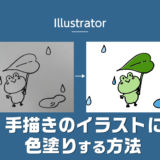名刺を作る時、折りパンフレットを作る時、大活躍のガイド!
オブジェクトから作る方法と定規から作る方法の2つをご紹介します🌟
(線やオブジェクトをガイド線に変換することで作成できるんです☺️)
ちなみに、このガイド線は印刷されませんのでご安心ください🙇♀️
目次
名刺を作ると仮定して進めていきます🤩
長方形ツールをクリック(無ければ下の…をクリックしてみてください)
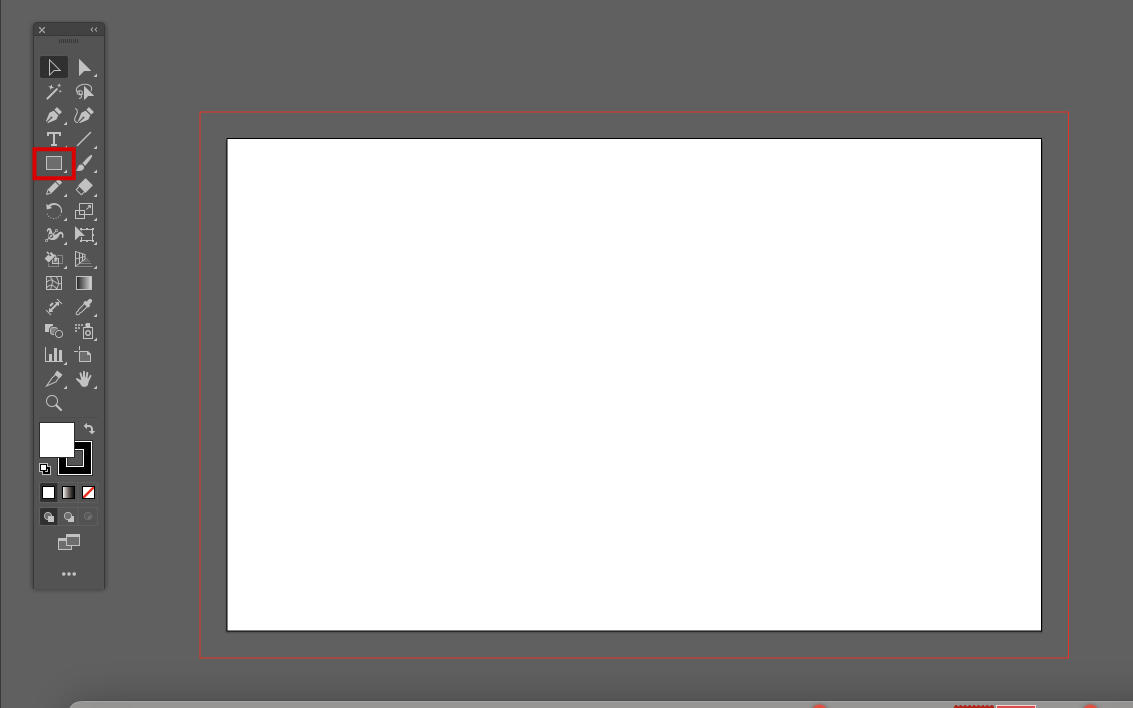
何もないところで1回クリックします。数値入力をします。
縦55×横91の名刺で内側3mmのガイド線を作りたいので…
55-3(上)-3(下)=49mm 91-3(左)-3(右)=85mm
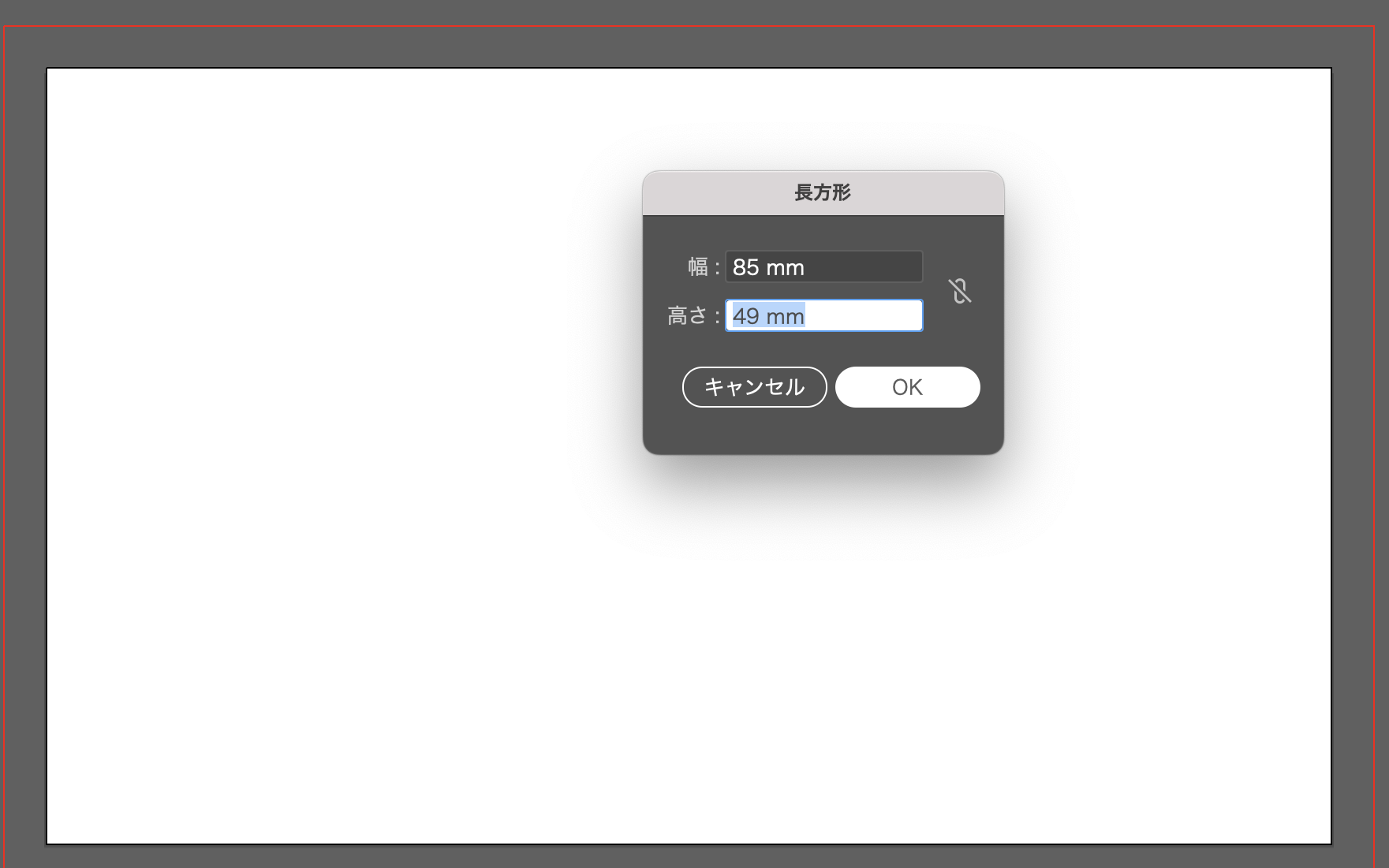
3mmずつ小さい長方形ができました。
中央に揃っていなければ整列パネルで垂直・水平の中央を合わせます。
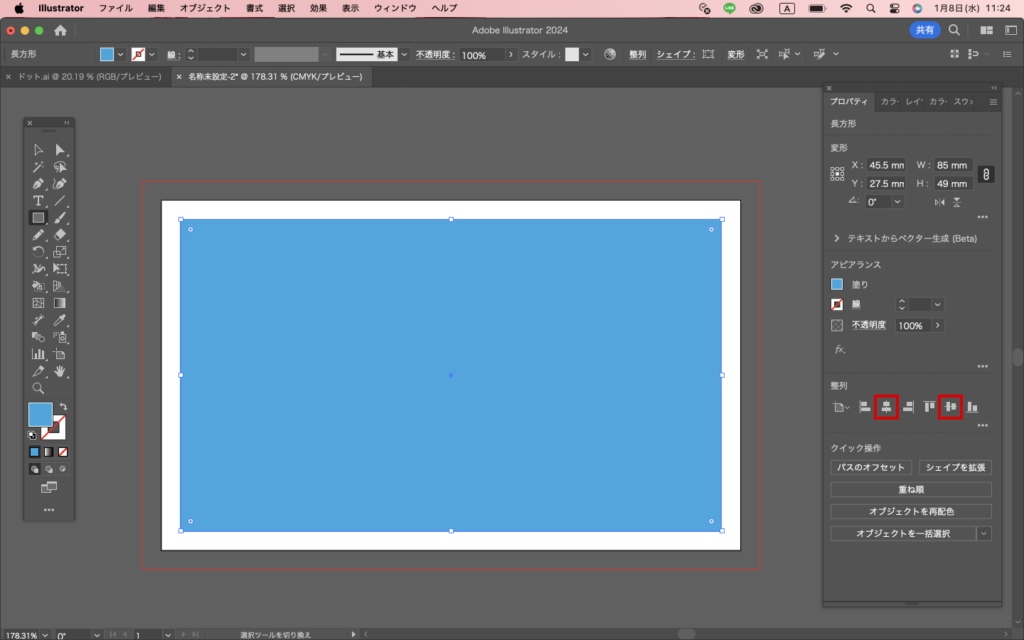
表示→ガイド→ガイドを作成
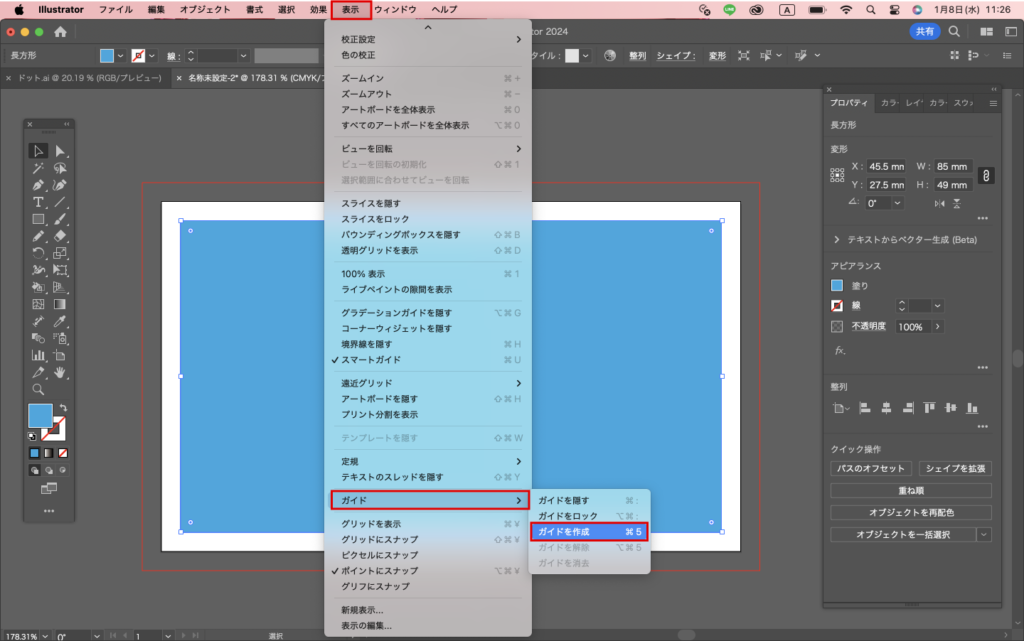
ガイドができました!

ちなみに直線や丸、長方形グリッドもガイドにすることができますよ!
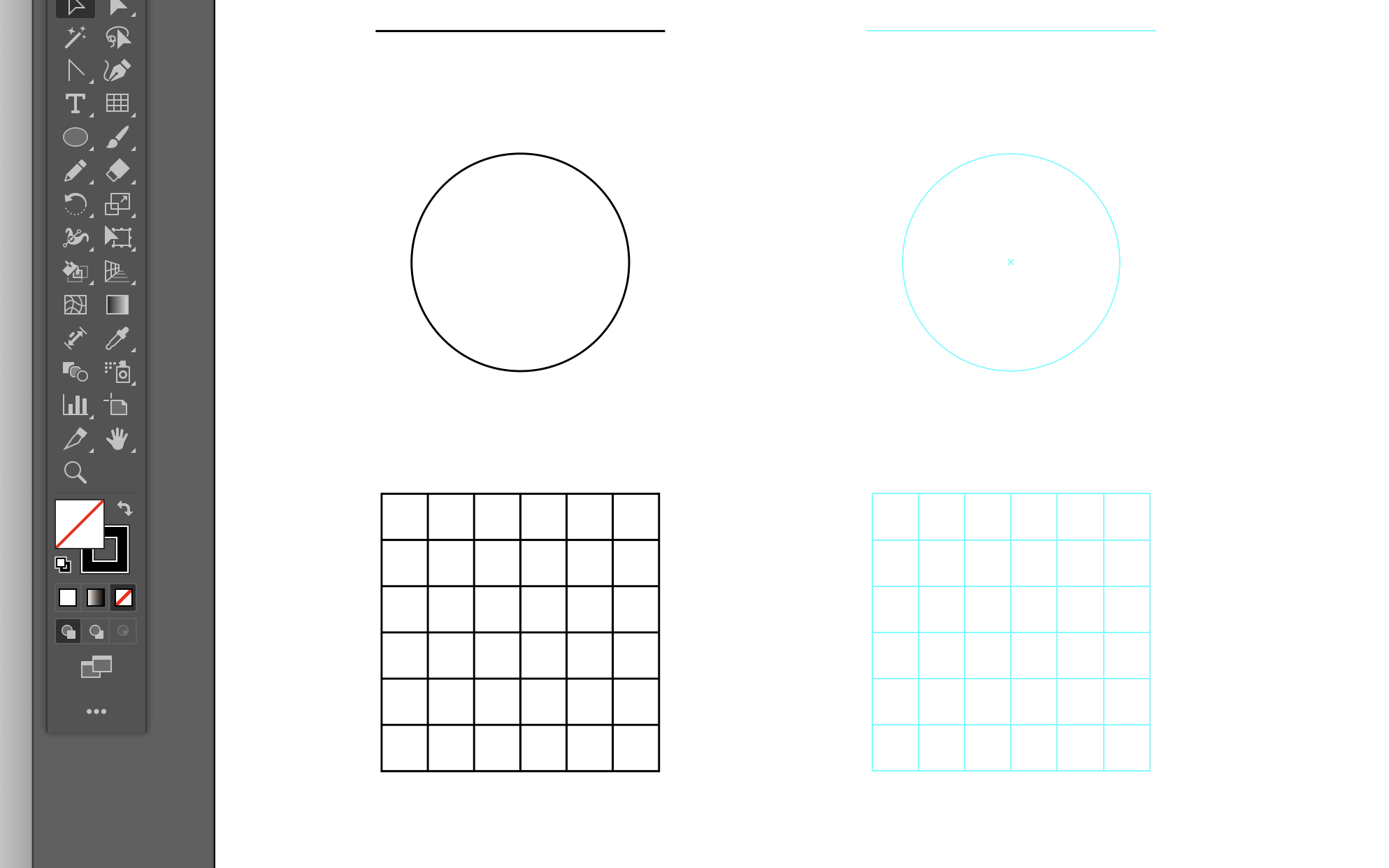
A4サイズの用紙に縦の直線を作りました。(ちょうど左端にあって見えません🤣)
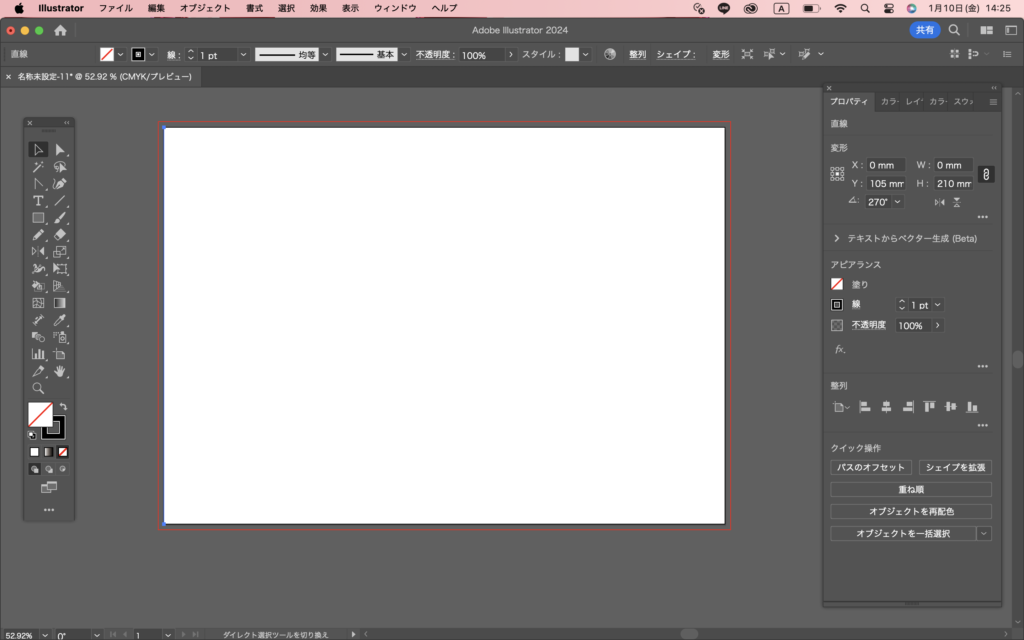
変形パネルに数値を直接入力して、位置を決めます。
X値の0が左端で、60mmと入力すると左から6cmの場所に線が引けました。
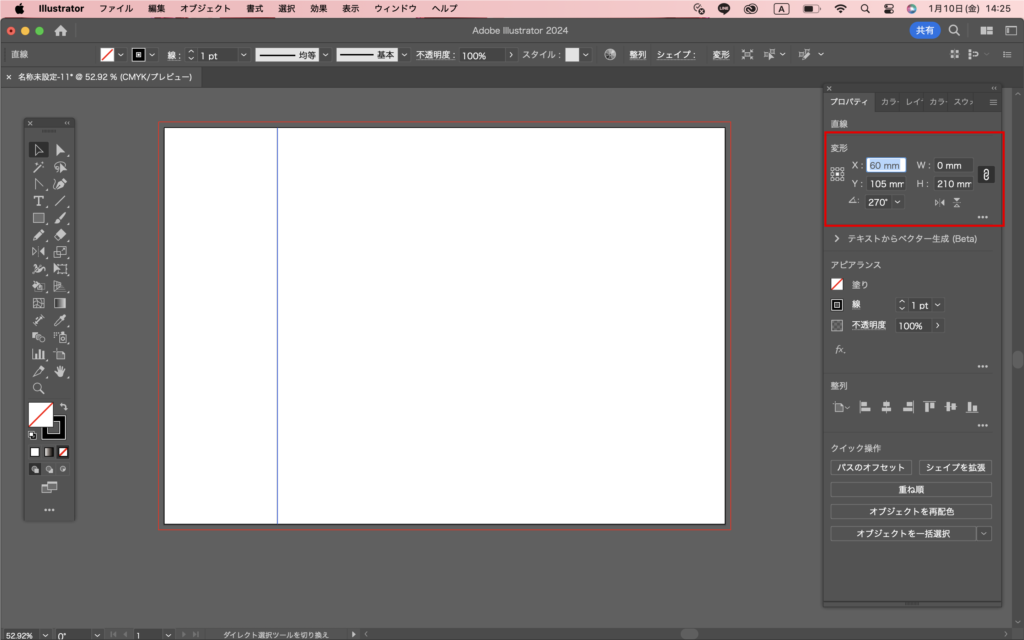
あとは先程と同じようにガイドにすると完成!
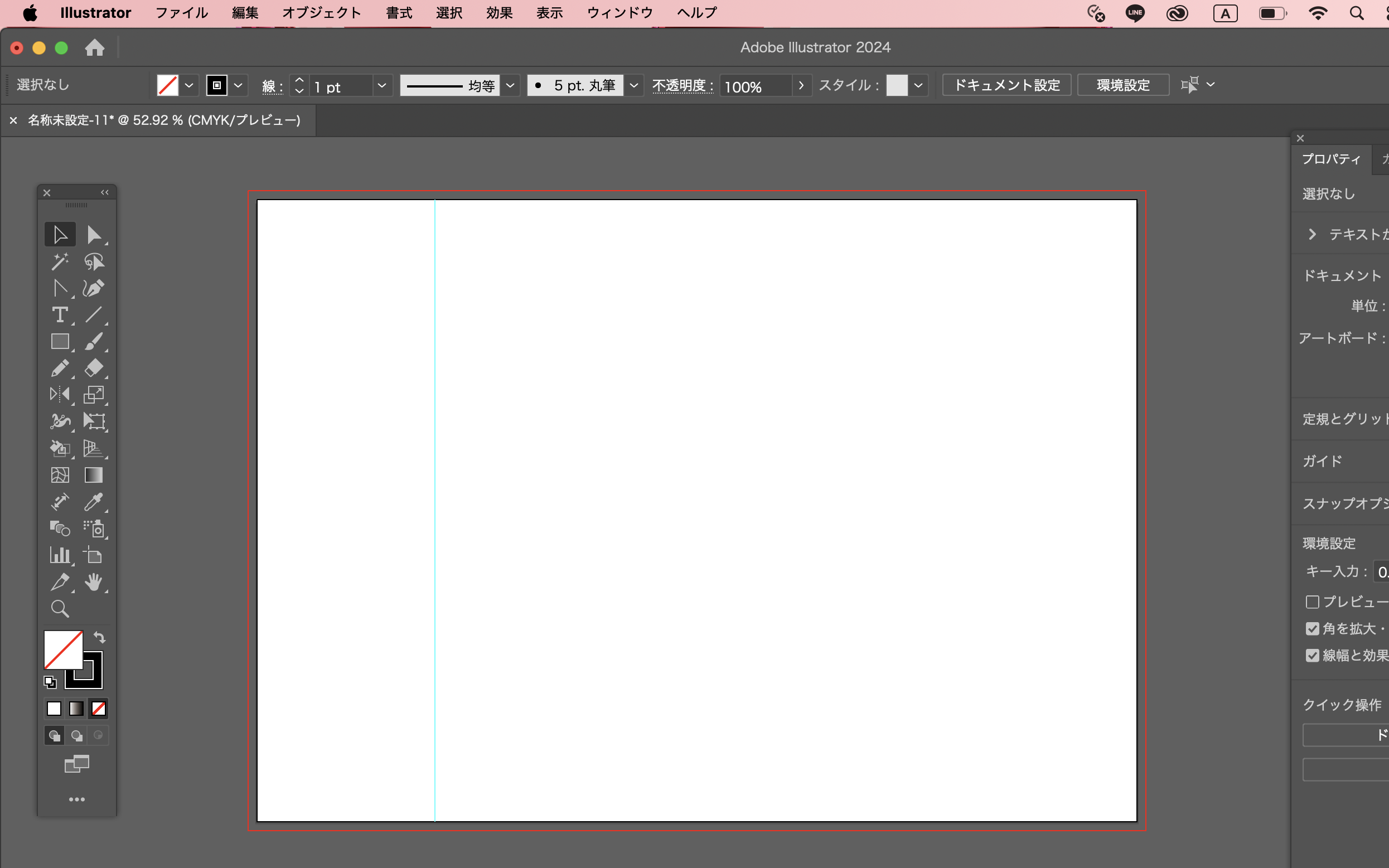
表示→定規→定規を表示
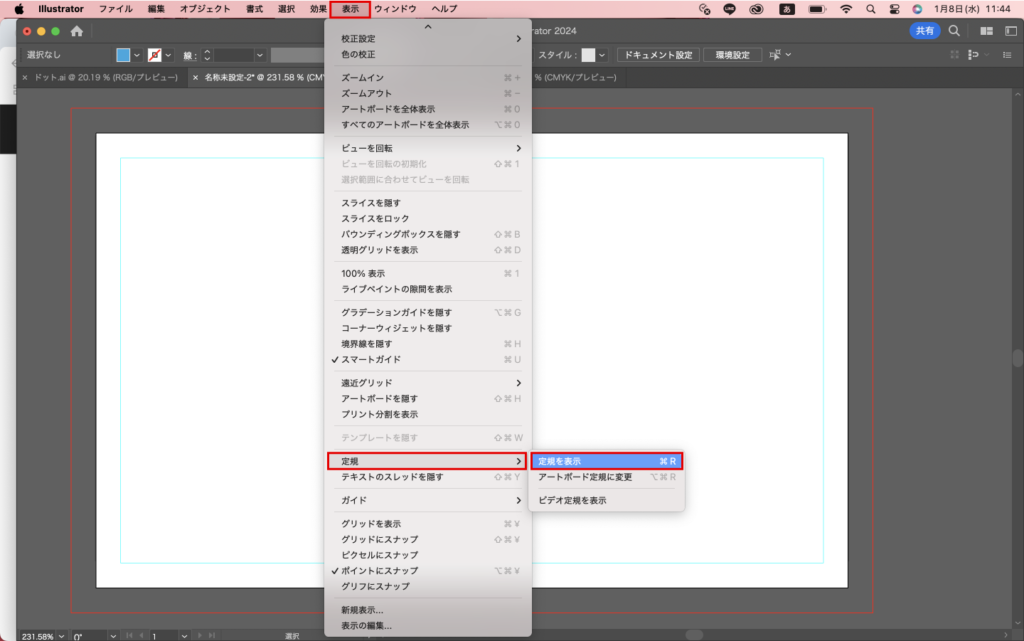
縦のガイドを作る時は左端の定規をクリックしたままドラッグ、離すとガイドになります。
横のガイドを作る時は上の定規を。
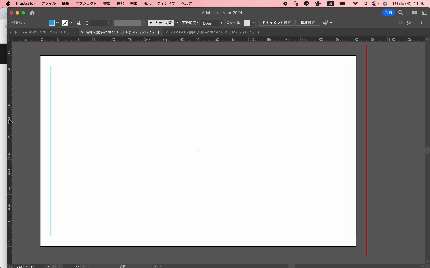
以上です!
スマートガイド機能をONにしているとピタっと吸着して使いやすい!
スマートガイドONの場合↓
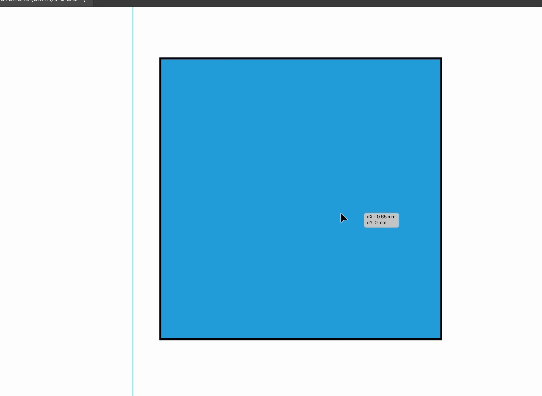
スマートガイドOFFの場合↓
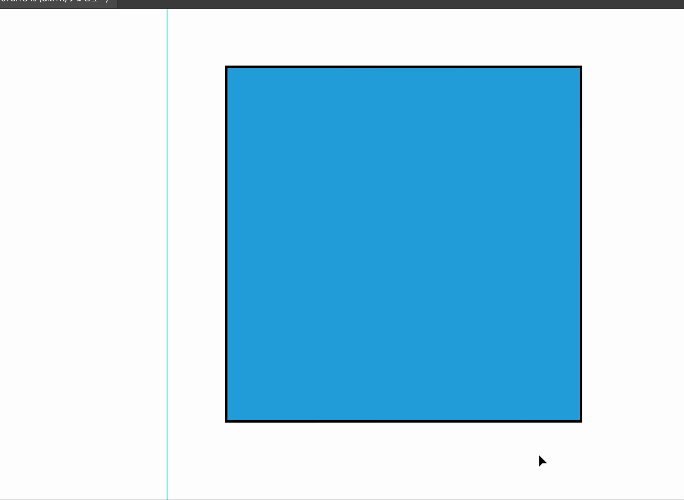
表示→スマートガイドクリックでONにできます!
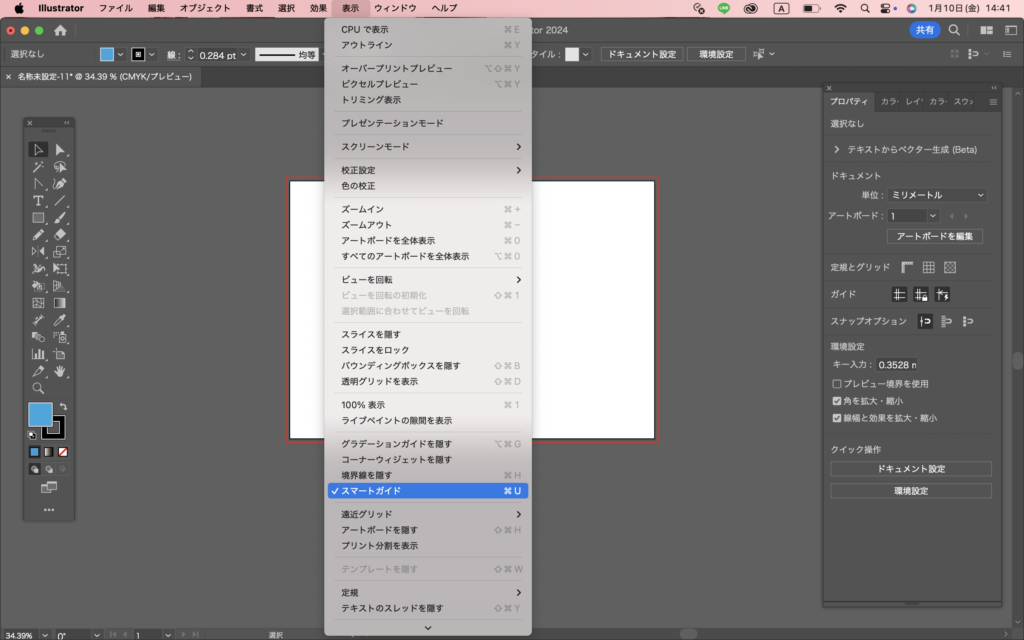
内側3mmは印刷が切れてしまわないため必須のガイドなのですが、
初級者のワタシ、最近初めて「折り」の為にガイドを使用しました。
とっても便利ですね〜〜!
「折り」のトンボの付け方もついでに学びました。また後日備忘録に書こうと思います!
見てくださってありがとうございました!